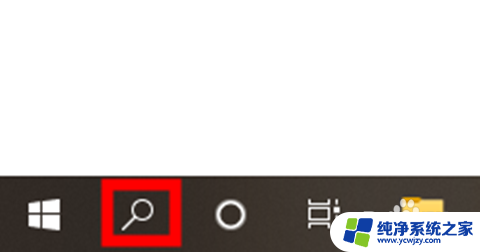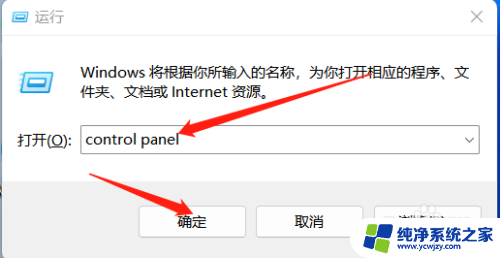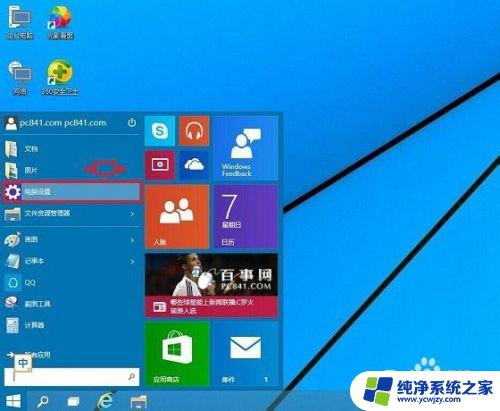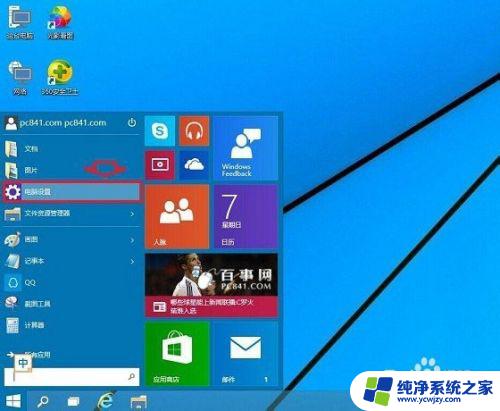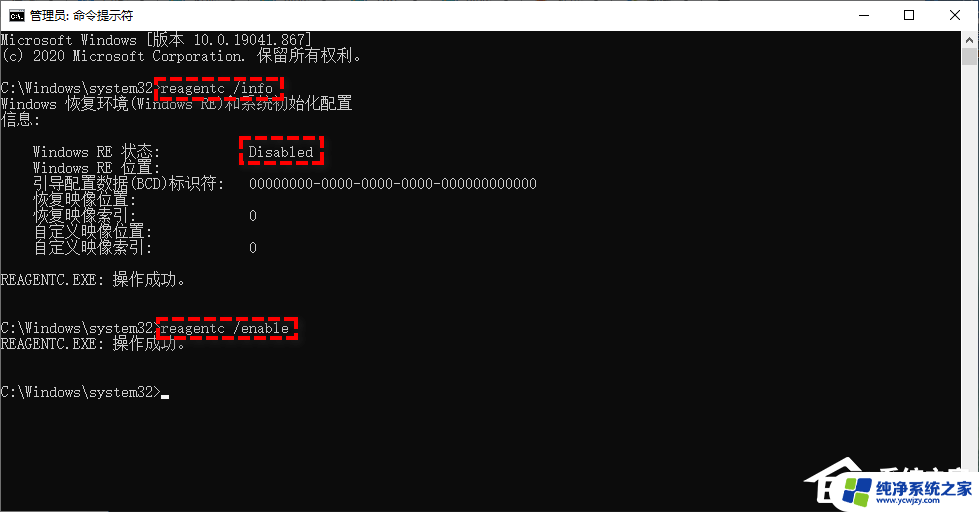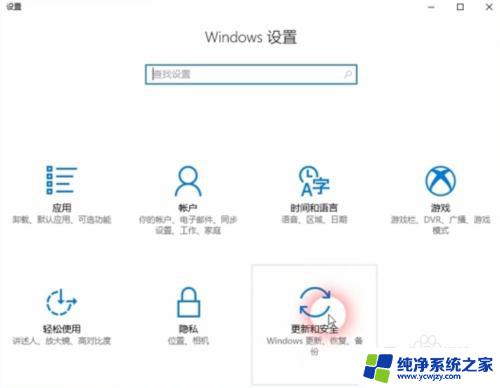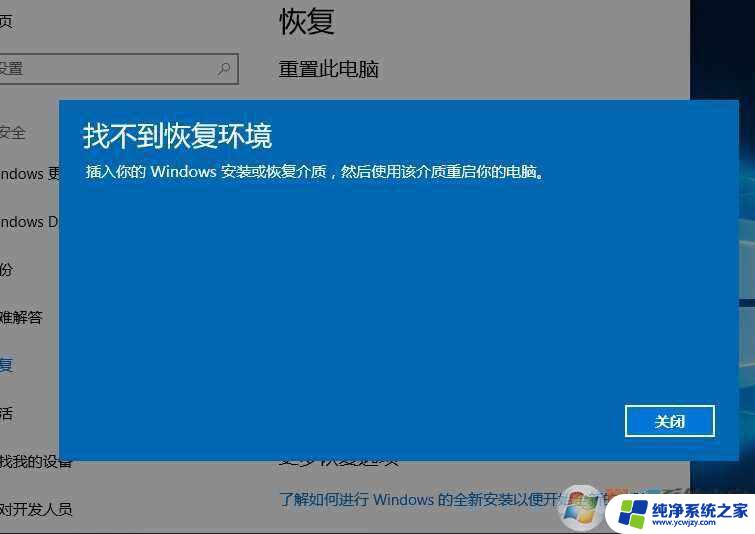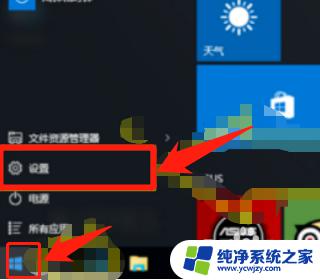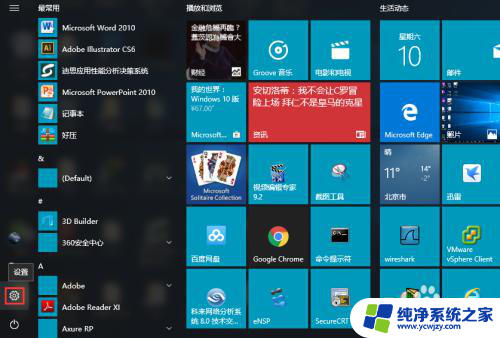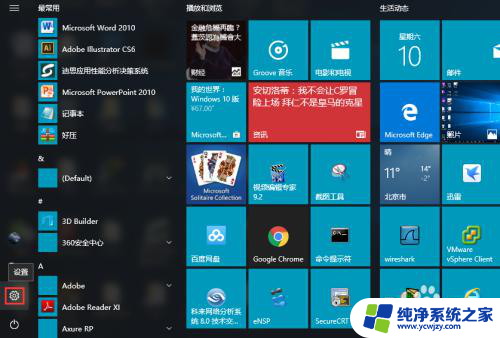电脑win10恢复出厂设置找不到恢复环境
在使用电脑Win10恢复出厂设置时,有时候可能会遇到找不到恢复环境的问题,导致无法正常进行恢复操作,这种情况可能是由于系统文件损坏、恢复分区丢失等原因引起的。针对这种错误,我们可以通过一些解决方案来解决。接下来我们将介绍一些可能的解决方法,帮助您解决Win10恢复出厂设置找不到恢复环境的问题。
具体步骤:
1.首先找到桌面左下角“搜索”图标并单击打开。
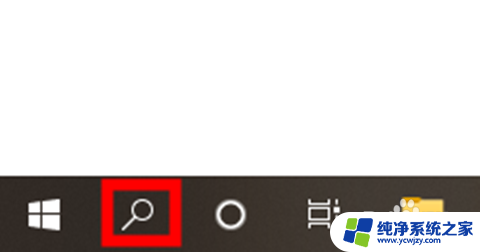
2.在输入框中输入“cmd”弹出选项,在右侧选中“以管理员身份运行”。
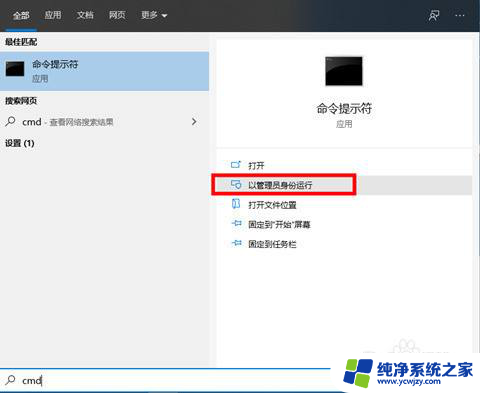
3.打开后输入命令“reagentc /info”,回车开始运行。
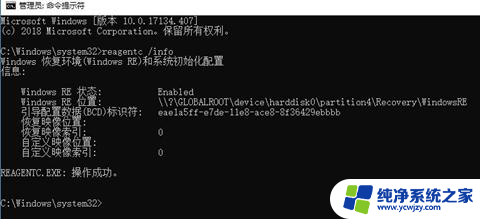
4.然后将WINRE.WIM文件设置为你系统默认的恢复环境镜像,继续输入命令“reagentc /setreimage /path C:\Recovery\WindowsRE”回车运行。(路径以你WINRE.WIM路径为准)。
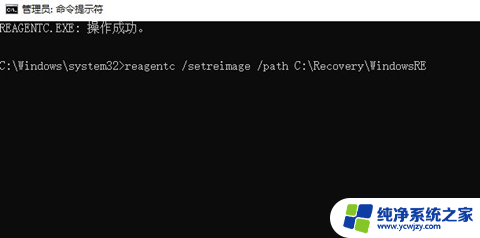
5.最后继续输入命令“reagentc /info”,回车确定运行。

6.若是有重要文件则打开左下角开始菜单里的“设置”选项。
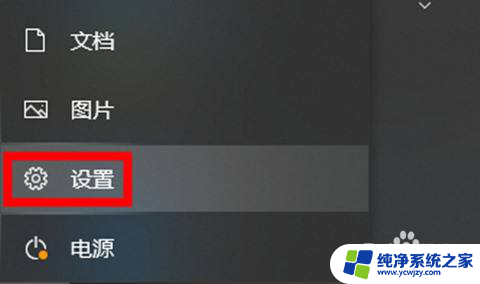
7.单击“更新和安全”。
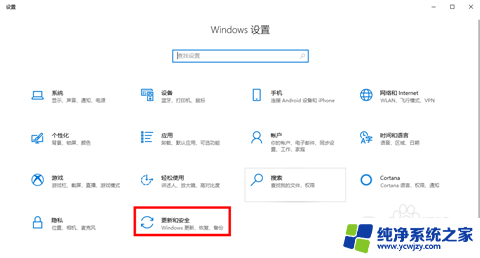
8.点击左侧列表中的“恢复”选项,然后点击右侧“开始”选项。
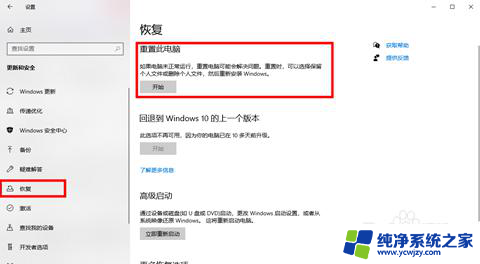
9.选择“保留我的文件”选项。
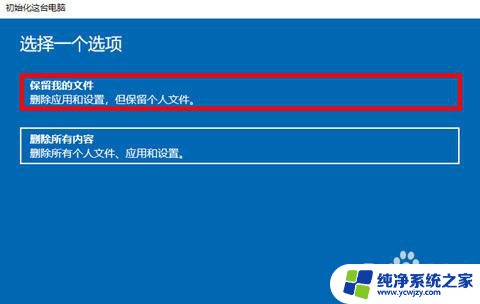
10.然后点击重置,等待恢复出厂设置完成即可。

以上就是电脑win10恢复出厂设置找不到恢复环境的全部内容,如果您有任何疑问,请根据以上小编的方法操作,希望这些方法能够帮助到大家。